Материалы назначаются объектам, чтобы изменить вид модели. Прежде чем назначать материалы, рекомендуется заменить все импортированные материалы на материалы Autodesk Showcase. См. раздел Замена материалов.
Назначение материалов объектам
Материалы в этой сцене отображаются в верхней части, а внизу отображаются библиотеки материалов.
Если не удается выбрать объекты или просмотреть интерфейс материалов, нажмите клавишу Tab для перехода в режим редактирования. (Более подробную информацию см. в разделе Выбор объектов.)
Выбранный материал назначается выбранным объектам.

Копирование назначенных материалов в другие элементы модели
(Можно выбрать любое количество объектов, удерживая нажатой клавишу Shift.)
Назначение материала, который в данный момент используется в сцене
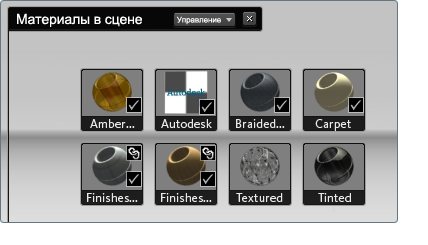
В списке указано, какие материалы сейчас назначены в сцене, какие материалы включены в варианты, и какие материалы заблокированы, так как были импортированы вместе с файлами модели.
Если пользователь отредактировал материал в сцене, щелкнув образец правой кнопкой мыши и выбрав "Свойства", эти изменения будут отражаться на всех объектах, к которым применяется этот материал. Однако, если было использовано окно свойств материала для выбранного объекта, в списке "Материалы в этой сцене" будет создана копия материала с учетом изменений.
Более подробную информацию об использовании этого списка см. в разделе Работа с материалами, используемыми в сцене.